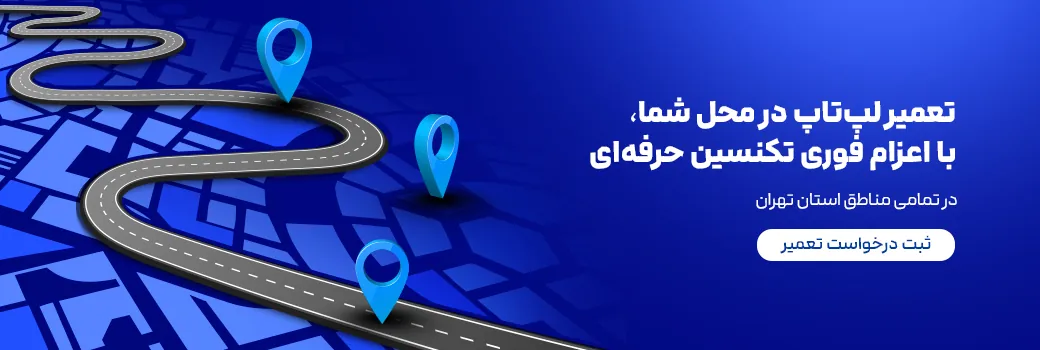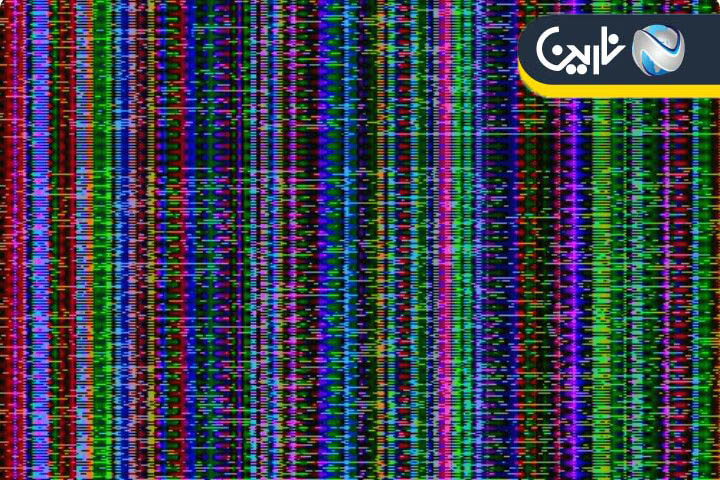کاربران رایانه شخصی پس از بارگیری جدیدترین نسخه به روز تجمعی ویندوز 10 مارس 2021 ، هنگام چاپ مشکلات جدی دارند. حتی برخی از آنها با صفحه آبی مواجه شده اند ، خطایی که نیاز به خاموش شدن کامل سیستم دارد.
خوشبختانه مایکروسافت شکایات را شنیده و راه حل موقت این مشکل را منتشر کرده است. هرگونه اشکال نرم افزاری در ویندوز 10 یا سیستم عامل دیگر به سرعت برطرف نمی شود ، با این حال ، مایکروسافت پس از اعلام این خطاهای چاپگر ، وقت را از دست نداد.
این غول نرم افزاری ، سند پشتیبانی جدیدی را با شرح جزئیات خطا و ارائه راهکاری برای جلوگیری از صفحه آبی منتشر کرد. مایکروسافت خطای چاپگر را به عنوان "برطرف شده" علامت گذاری کرده است بنابراین برای ادامه کار مشکلی ندارید.
در مورد آنچه که این مشکل را ایجاد کرده است ، به نظر می رسد مشکل درایورهای چاپگر نوع 3 است و بر طیف گسترده ای از نسخه های Windows 10 ، از جمله 20H2 ، 2002 ، 1909 ، 1809 ، Enterprise LTSC 219 و 1803 تأثیر می گذارد.
"پس از نصب KB5000802 ، ممکن است هنگام تلاش برای چاپ در چاپگرهای خاص در برخی از برنامه ها ، خطای APC_INDEX_MISMATCH با صفحه آبی دریافت کنید. این مسئله زیرمجموعه ای از درایورهای چاپگر نوع 3 را تحت تأثیر قرار می دهد و درایورهای چاپگر نوع 4 را تحت تأثیر قرار نمی دهد. "
اگر مطمئن نیستید که رایانه شخصی شما از کدام درایور استفاده می کند ، کلید Windows + r را فشار دهید تا کادر گفتگوی "اجرای یک دستور" ظاهر شود. از اینجا ، printmanagement.msc را تایپ کرده و enter را فشار دهید. اگر چاپ مدیریت ظاهر شد ، چاپگرها و نام رایانه خود را گسترش دهید ، سپس چاپگرها را انتخاب کنید. در صورت عدم وجود خطا ، "شروع" را انتخاب کرده و مدیریت ویژگی های اختیاری را تایپ کنید. از آنجا ، "افزودن ویژگی" را انتخاب کنید و "چاپ" را تایپ کنید. در آخر ، کادر کنار Print Management Console را انتخاب کرده و آن را نصب کنید ، سپس این مراحل را دوباره انجام دهید.
رفع خطای چاپگر Windows 10
مایکروسافت جزئیات یک راه حل را برای جلوگیری از خطای Blue Screen of Death ارائه کرد ، با این حال ، یک راه حل دائمی در بروزرسانی KB5001567 خارج از باند منتشر شد. این یک به روزرسانی تجمعی است ، بنابراین نیازی به نصب قبلی به روزرسانی قبلی ندارید.
شما باید سیستم خود را به صورت دستی به روز کنید. ما در مورد چگونگی به روزرسانی ویندوز 10 دستورالعمل داریم. با این کار باید خطاهایی را که هنگام چاپ می گیرید برطرف کنید.
اگر این کار نمی کند ، یا به هر دلیلی نمی توانید بروزرسانی را مشاهده کنید ، مایکروسافت راه حل مناسبی را نیز ارائه کرد ، اگرچه به کمی دانش فنی نیاز دارد. می توانید این ویدئو را که شرکت برای سیستم های 32 بیتی یا 64 بیتی ارسال کرده دنبال کنید. با باز کردن یک خط فرمان و استفاده از rundll32 printui.dll ، PrintUIEntry / Xg / n PRINTERNAME شما را راهنمایی می کند تا ببینید آیا چاپ مستقیم فعال است یا خیر. در غیر اینصورت ، باید دستور دیگری را اجرا کنید rundll32 printui.dll، ویژگی های PrintUIEntry / Xs / n PRINTERNAME + مستقیم.
برای چاپ از برنامه های 64 بیتی با نسخه 64 بیتی ویندوز یا استفاده از برنامه های 32 بیتی در نسخه 32 بیتی ویندوز ، جعبه ابزار سازگاری برنامه را بارگیری و نصب کنید.